ctrl9使用方法(攻略技巧看完此文还敢说你真的会用)
微软的office办公套件中,要说最经典的必须是Excel,要论最常用的非Word莫属。作为小编每天必须使用的软件,对于Word软件可以说是又爱又恨,悲喜交加。
喜的是,Word在工作上极大的提升了“码字”效率,是小编完成日常工作的保障;悲的是,打开Word便意味着,又要开始漫无天日的码字之旅,在这段旅途上回经历写入、删除、再写入、再删除的痛苦过程。

回到正题上,虽说对于Word软件爱恨交织,但是无可否认它功能之强大,特别是配合着快捷键“Ctrl”使用的时候,那更是码字如飞,效率翻倍。今天,小编就为大家介绍Word中“Ctrl”键的一些妙用。
文字对齐轻松排版
文字对齐可以说是我们日常码字工作中,最为频繁操作的步骤之一了。左对齐、右对齐、居中对齐等操作虽然不复杂,仅仅需要点击Word顶部的对齐按钮。
但是在实际码字过程中,习惯于双手敲击键盘的我们实在不想分心去用鼠标操作了,这个时候借助快捷键“Ctrl L 左对齐”、“Ctrl R 右对齐”以及“Ctrl E 居中对齐”进行操作。
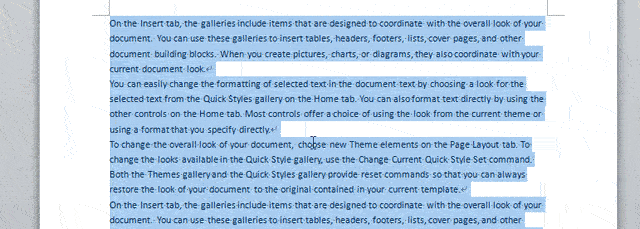
快捷键对齐
多种便捷操作真省心
除了快捷对齐,在码字过程中,还有更多的小的快捷操作,能够提升我们的码字效率。
Ctrl F 查找,Ctrl T 替换,Ctrl Z 撤销,Ctrl Y 还原。
Ctrl B应用或取消加粗格式设置,Ctrl I应用或取消倾斜格式设置
Ctrl W关闭选定的工作簿窗口
Ctrl Shift Home/End,选中光标前后的所有文本
......
另外还有一个好玩的小窍门,在word中连续敲入三个“=”,然后回车键,即可变为双横线。

三个“=”成双横线
巧用数字修改行间距
修改行间距,可以说是除文字对齐后另一个频繁使用的操作命令了,也是文字排版中提升整体页面美观的关键操作之一。
同样的,行间距修改的操作并不麻烦,通过点击选择对话框中的行间距倍数即可完成,而在实际操作中,我们亦可以使用快捷键“Ctrl 数字”的方式确认行间距,例如“Ctrl 1”代表着当前段落行距为1倍,“Ctrl 2”则是意味着当前段落行距为2倍,注意“Ctrl 5”并不意味着行距为5倍,而是1.5倍。

ctrl 数字调整行距
这些小的word技巧,虽然技术含量不高,但是对于我们实际的应用还是有着相当作用的,也是小编日常常用的一些小的编辑技巧。

免责声明:本文仅代表文章作者的个人观点,与本站无关。其原创性、真实性以及文中陈述文字和内容未经本站证实,对本文以及其中全部或者部分内容文字的真实性、完整性和原创性本站不作任何保证或承诺,请读者仅作参考,并自行核实相关内容。文章投诉邮箱:anhduc.ph@yahoo.com






